場合によっては、現在のデバイスが機能していないと、Lync 会議や通話の最中に、別のオーディオ デバイスに切り替える必要が生じることがあります。
2 つ目のデバイスが接続されている場合は、会話を終了することなく簡単にそのデバイスに切り替えることができます。別のデバイスが接続されていない場合は、「Lync 音声を設定およびテストする」を参照してください。
別のオーディオ デバイスに切り替える
-
Lync 会議または通話の [電話/マイク] ボタン

-
[デバイス] タブをクリックして、目的のデバイスを選びます。
Lync では、会話を中断することなく新しいデバイスに切り替わります。
ヒント: コンピューターに卓上電話が接続されていて、音声をその卓上電話に切り替える場合は、レシーバーを選ぶかスピーカー ボタンを押す方法があります。
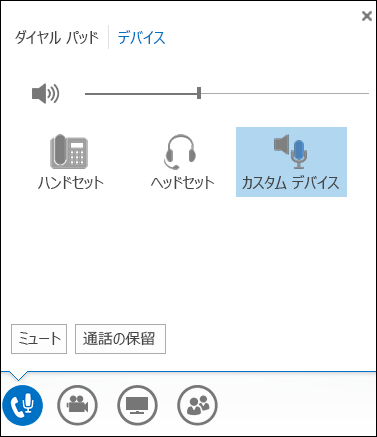
Lync 音声に関する詳細情報:
-
Microsoft 365 を使っている場合は、「Skype for Business (Lync) 会議で音声を使用する」(Office 365) と「クイック リファレンス カード (音声)」(Office 365) を参照してください。
-
Microsoft 365 を使っていない場合は、「Skype for Business (Lync) 会議で音声を使用する」と「Skype for Business (Lync) クイック リファレンス カード (音声)」を参照してください。










